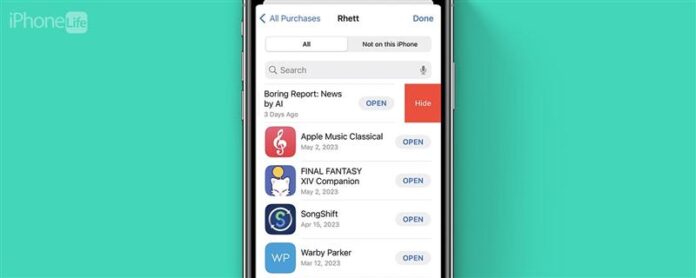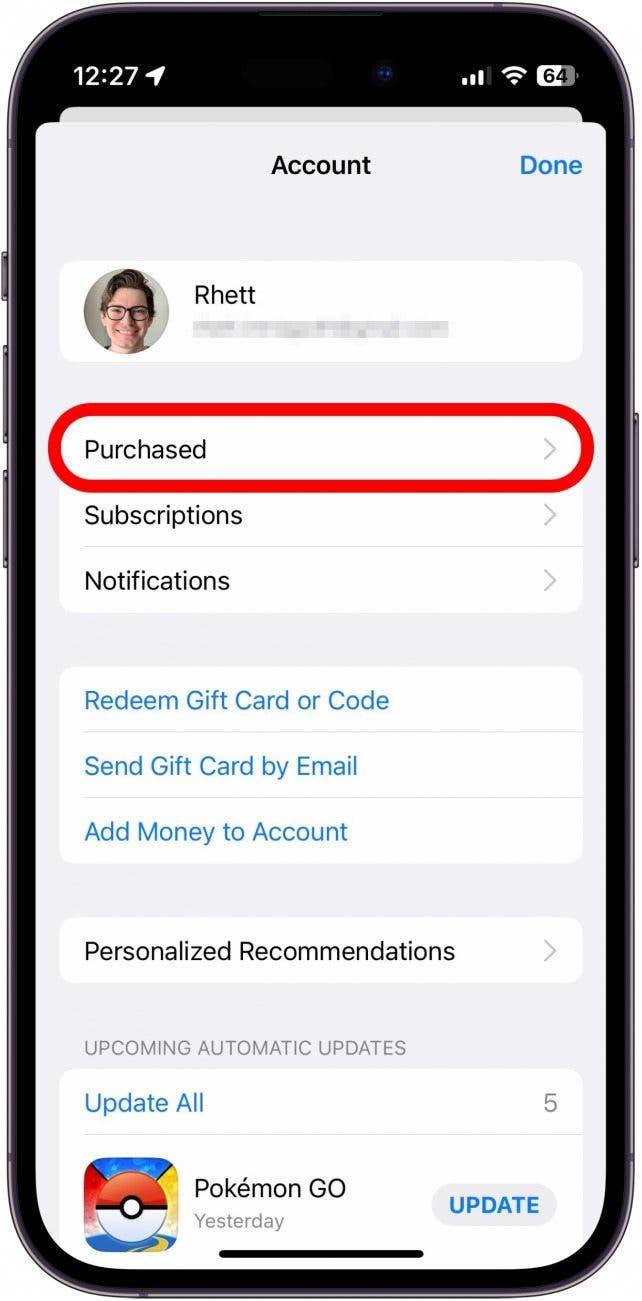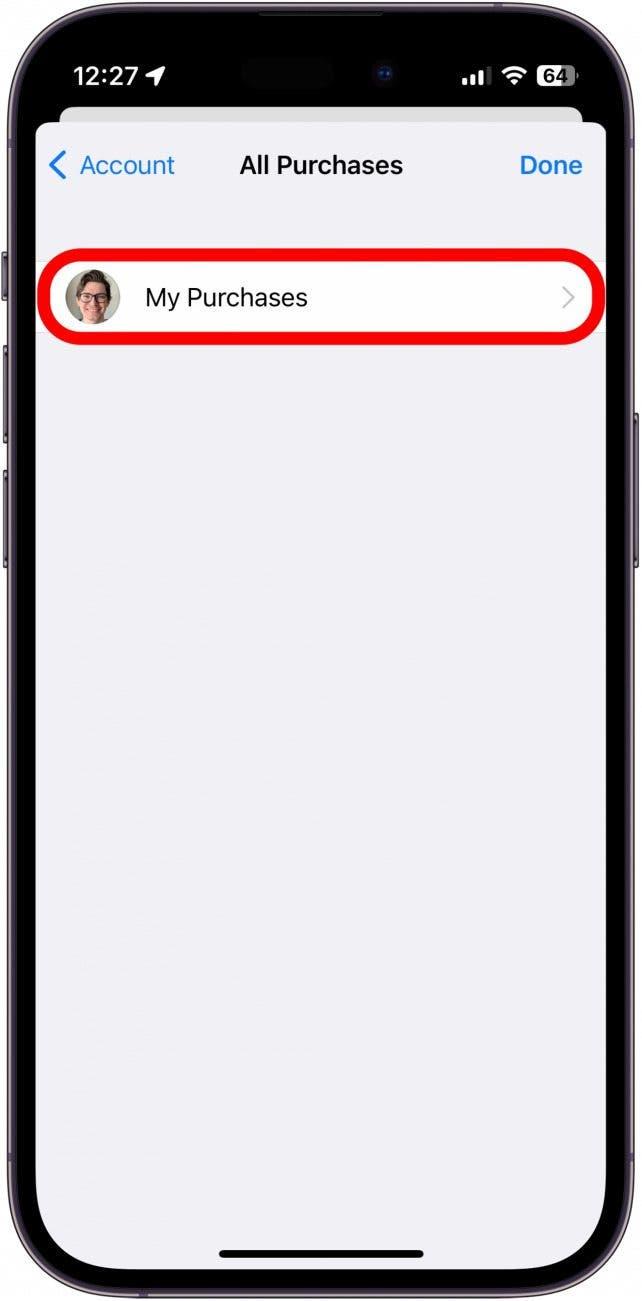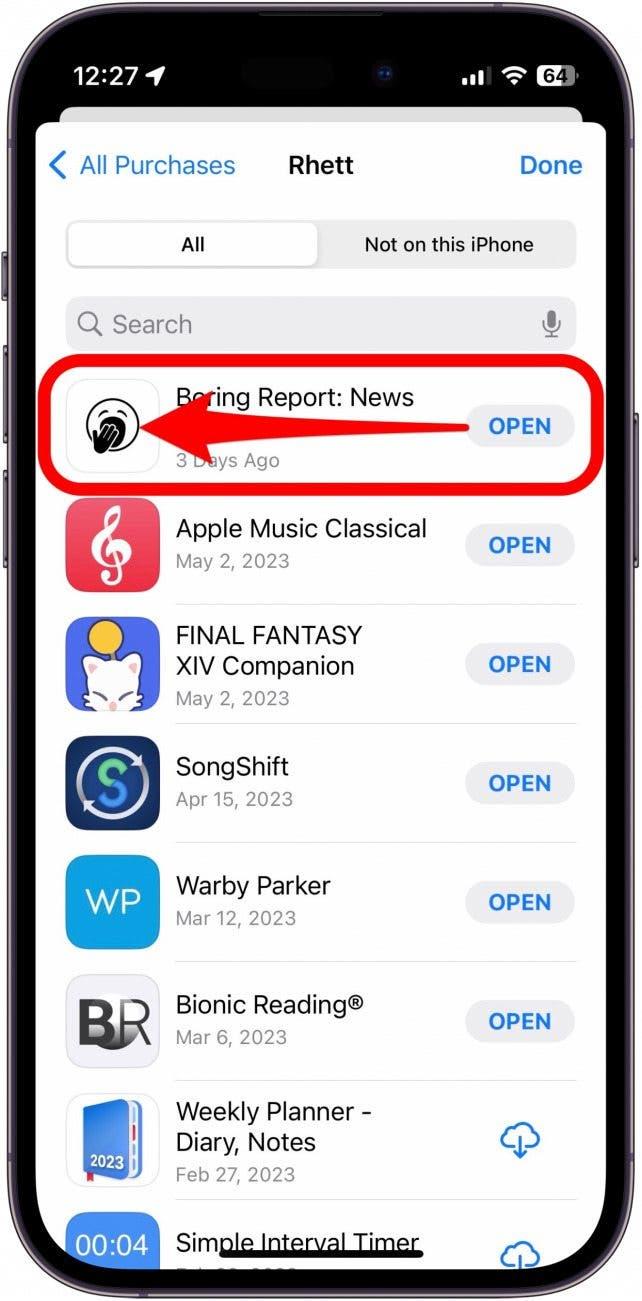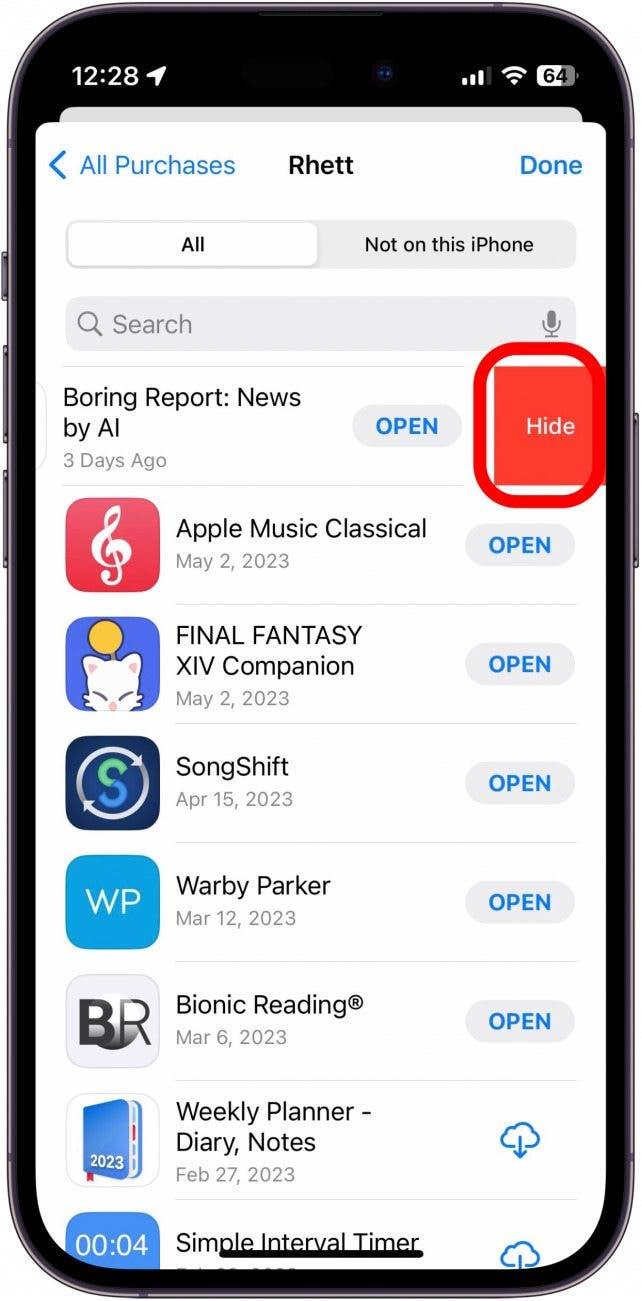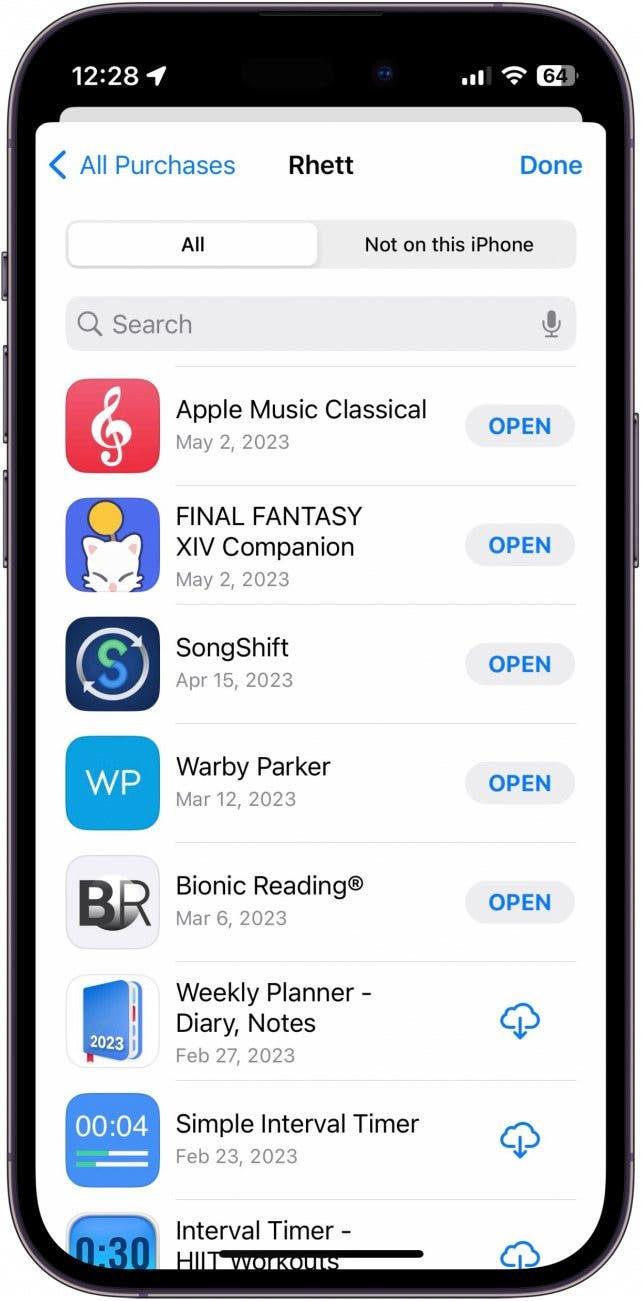Nesten hver iPhone -bruker har på et tidspunkt lastet ned en pinlig app, enten det er et tullete dating sim -spill eller en snakkende katt. Noen ganger vil du bare ikke at andre skal se hvilke apper du har lastet ned. Heldigvis er det en måte å raskt skjule nedlastinger og kjøp av apper på iPhone.
Hvorfor du vil elske dette tipset
- skjul pinlige applastinger fra andre som kan se nedlastingshistorikken din.
- Hold appinstallasjonene og kjøper private.
Hvordan skjule en app for Apple -kjøpshistorikk
I App Store kan du enkelt sjekke nedlastingen og Apple -transaksjonshistorikken for å se hvilke apper du har installert eller kjøpt. Hvis du vil fjerne en bestemt app fra nedlastingshistorikken din, kan du. For flere iPhone App Store skjulte tips og triks, må du huske å registrere oss for vår gratis tips på dagen nyhetsbrev. Nå, her er hvordan du sletter kjøpshistorikken din på iPhone:
- Åpne App Store, og trykk på profilbildet øverst til høyre.
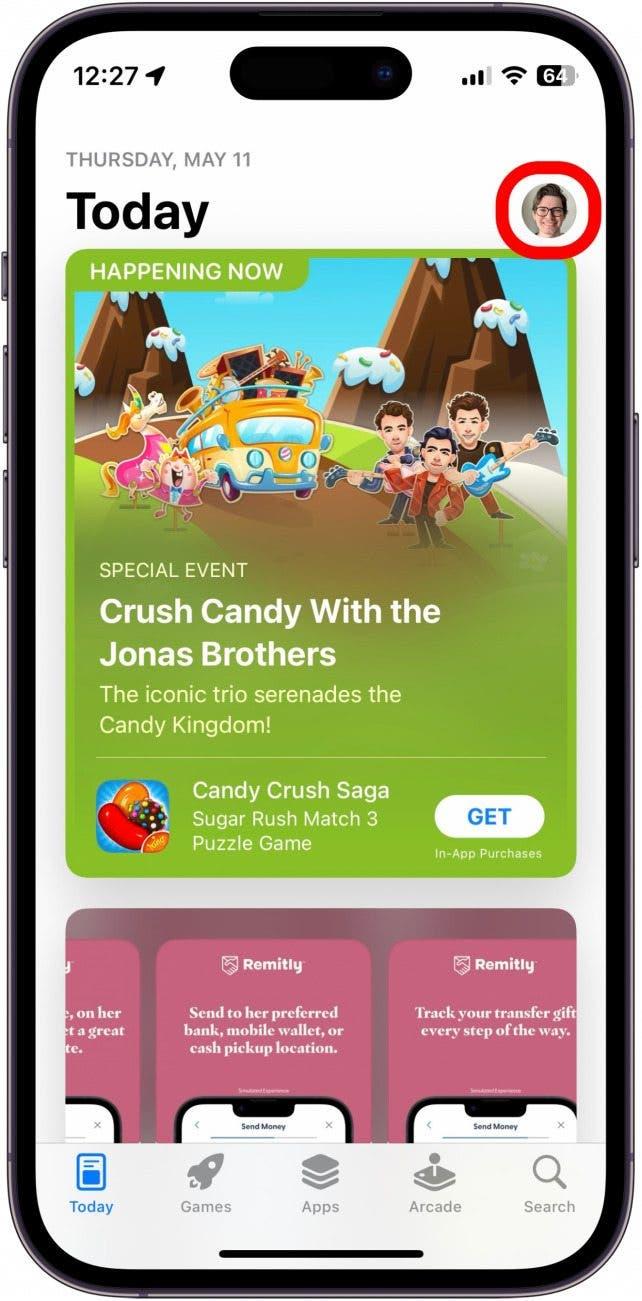
- Trykk på kjøpt .

- Trykk på kjøpene mine .

- Sveip til venstre på appen du ønsker å fjerne.

- Trykk på skjul .

- Appen vil forsvinne fra kjøp/nedlastingshistorikk.

Vær oppmerksom på at dette ikke vil skjule appen for din iPhone. Hvis du søker etter appen i App Store, vil du fremdeles se skyikonet, som indikerer at det tidligere var installert på enheten din. I tillegg, hvis du fremdeles har appen installert, kan man ganske enkelt søke etter den i Spotlight eller i appbiblioteket og finne den. Imidlertid kan du skjule apper slik at bare du kan finne dem .